Kako pretvoriti PDF u JPG. Nekoliko načina
Vrlo često na Internetu se šalju PDF datoteke. Iako je ovaj spremnik jedan od najpopularnijih, ponekad samo trebate spremiti dio sadržaja. Također, operativni sustavi se gotovo uvijek isporučuju bez specijaliziranog softvera za čitanje PDF dokumenata. Upravo zbog toga korisnici imaju pitanje: "Kako pretvoriti PDF u JPG?"
Adobe Reader
Prva metoda će vam pomoći ako želite urediti sliku, ali nema uređivača PDF-a pri ruci. Ova opcija je vrlo jednostavna, ne zahtijeva instalaciju dodatnog softvera. Ali budući da je nemoguće automatski pretvoriti PDF u JPG, pogodan je samo za spremanje nekoliko stranica, ali ne i cijelu knjigu ili više-volumno izdanje.
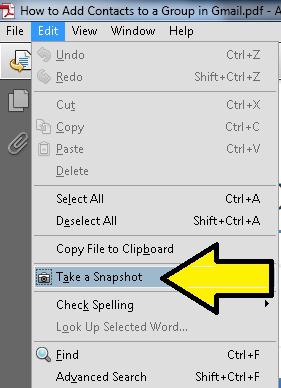
- Otvorite PDF datoteku u programu Adobe Reader. U gornjem izborniku kliknite na "Uredi", a zatim na redak "Snimi sliku".
- Držite lijevu tipku miša, odaberite cijelu stranicu ili njezino područje. Nakon toga, na zaslonu će se prikazati obavijest da se podaci kopiraju u međuspremnik.
- Sada morate otvoriti bilo koji grafički urednik, na primjer, Boja ugrađena u Windows. Kliknite desnom tipkom miša na prazan prostor na platnu i na kontekstnom izborniku odaberite "Zalijepi".
- Posljednji korak je spremanje slike. Kliknite ikonu diskete u gornjem lijevom kutu prozora. Sada morate navesti ime spremljene datoteke i odabrati željeni format, tj. JPG.
PDFCreator
Ovaj program radi u načinu rada virtualnog pisača, što znači da će se PDF u JPG Converter koristiti kao dodatak bilo kojoj drugoj aplikaciji koja može otvoriti datoteke u PDF formatu.
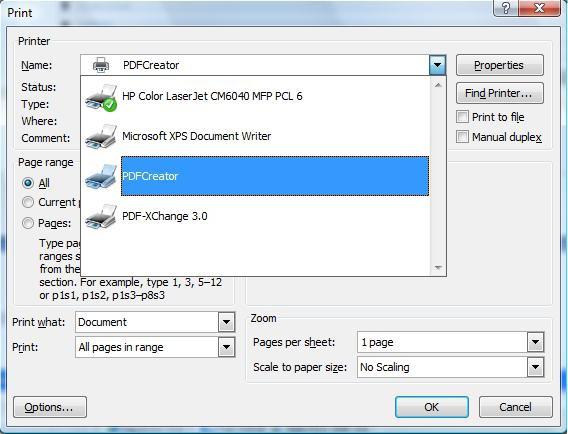
- Otvorite željeni dokument u Adobe Readeru ili Foxit Readeru (kao što je već spomenuto, možete koristiti ne samo njih - ove dvije aplikacije su prikazane u primjeru, zbog činjenice da su najpopularnije).
- U gornjem izborniku odaberite "Datoteka", a zatim kliknite redak "Ispis". (Isto se može učiniti klikom na ikonu pisača). Za ispisni uređaj odaberite PDFCreator. Ovdje možete odrediti stranicu koju želite spremiti kao JPG sliku ili niz stranica.
- Budući da se PDFCreator pretvara u dva koraka (pri prvom kreira datoteku s ekstenzijom PS, na drugom ispisuje), na zaslonu će se prikazati dijalog koji će zahtijevati da navedete gdje će PS dokument biti spremljen.
- Često se prijelaz iz prvog koraka u drugi korak obavlja automatski, ali ponekad se to ne događa. U drugom slučaju, jednostavno pokrenite datoteku "PDFCreator.exe" iz direktorija gdje je instaliran pretvarač.
- U prozoru koji se otvori, kliknite na ikonu lista s znakom "+" i odaberite prethodno spremljenu PS datoteku.
- Sljedeći prozor će se otvoriti, kliknite na "Postavke".
- Popis mogućih formata bit će prikazan na lijevoj strani programa. Kliknite jednom na naslov "JPEG", a zatim na gumb "Spremi"
- Ostaje da odaberete direktorij u kojem će se nalaziti JPG slika.
Kako pretvoriti jpg datoteke u pdf
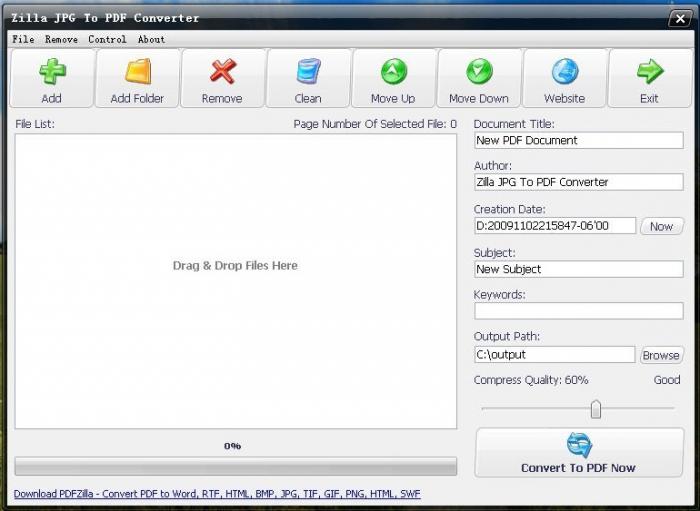
Inverzna operacija je također potrebna s vremena na vrijeme. Na primjer, kada se slike uređuju, trebate ih poslati drugoj osobi, ali u istom formatu koji je izvorno, tj. PDF. trčanje JPG u PDF pretvorbu moguće pomoću jednostavnog programa - JPG2PDF.
- Preuzmite program s službene stranice i instalirajte ga.
- Prethodno premjestite sve slike u jedan direktorij. Budite oprezni, slike u PDF dokumentu će biti razvrstane po imenu. To znači da će prva stranica biti ona koja počinje u imenu s slovom "A" ili s brojem, a posljednja stranica počinje slovom "Z".
- Pokrenite program i kliknite na gumb "Dodaj mapu"
- Odaberite direktorij u kojem su slike spremljene.
- Glavni prozor aplikacije prikazuje popis svih datoteka koje će biti dodane u PDF dokument.
- U desnom dijelu prozora možete navesti ime datoteke koju želite kreirati, ime autora, oznake, prilagoditi kvalitetu.
- Nakon popunjavanja polja, kliknite na gumb "Brouse" pored stupca "Output Path" i naznačite gdje želite spremiti novi dokument.
- U zadnjoj fazi, samo trebate kliknuti na naslov "Pretvori u PDF".
Online pretvarači
Budući da je nemoguće pretvoriti PDF u JPG bez instaliranja novog softvera, ponekad korisnici naiđu na poteškoće. Primjerice, ako pretvorbu treba obaviti na radnom mjestu, ali administrator je zabranio instaliranje aplikacija.
Rješenje u ovoj situaciji bit će korištenje online usluga. Nije potrebno dati popis, jer postoji mnogo web-mjesta koja će vam pomoći u izvođenju operacije. Svi rade jednako. Prvo prenosite datoteke na poslužitelj, a zatim odaberite format koji želite primati i nakon nekog vremena dobivate vezu za preuzimanje.
Osobito često takve usluge koriste vlasnici starih računala, budući da je nemoguće pretvoriti PDF u JPG (ako se operacija izvodi na velikim datotekama na slabom hardveru) u kratkom vremenskom razdoblju.